Cara Menggunakan Fitur Perubahan dalam Penganggaran ARKAS 3.3
Sahabat operatorsd.com – Berikut admin bagikan Cara Menggunakan Fitur Perubahan dalam Penganggaran ARKAS 3.3.
Perubahan adalah
proses untuk merevisi RKAS yang berasal dari sumber dana BOS Reguler setelah
menutup BKU Bulan Agustus. Perubahan RKAS hanya dapat dilakukan sebanyak 1
kali, yaitu setelah masuk semester kedua pada Bulan Agustus. Pada perubahan
RKAS, satuan pendidikan dapat mengubah jumlah siswa dan diperbolehkan mengubah
lintas jenis belanja.
Berikut dibawah ini Cara Menggunakan Fitur Perubahan dalam Penganggaran ARKAS 3.3:
1. Sebelum melakukan
perubahan RKAS, satuan pendidikan perlu memilih menu Penatausahaan, lalu pilih
Sumber Dana, dan pastikan bahwa BKU di Bulan Agustus sudah ditutup. Jika syarat
tersebut tidak terpenuhi, maka tombol aktivasi perubahan kertas kerja tidak
akan aktif.
2. Selanjutnya,
satuan pendidikan melakukan aktivasi perubahan dan merevisi RKAS. Pilih menu
Penganggaran, lalu pilih Perubahan pada sumber dana yang akan diubah. Pastikan
Anda terhubung dengan koneksi internet.
3. Akan muncul
peringatan seperti ini. Silakan klik Yes.
4. Apabila telah
berhasil, maka menu Perubahan sudah tidak berwarna dan menandakan aktivasi RKAS
Perubahan sudah berhasil. Lanjutkan dengan klik menu Kertas Kerja, maka
perubahan RKAS dapat dimulai.
5. Pilih sumber
dana BOS Reguler Perubahan. Satuan pendidikan dapat mulai merevisi dan mengubah
rincian RKAS. Anda dapat mengubah rincian kegiatan sesuai dengan kebutuhan.
6. Proses
perubahan RKAS akan mengambil data sesuai dengan cut off Dapodik, sehingga bisa
jadi terdapat penyesuaian dari penerimaan anggaran, yang membuat nominal pada
anggaran yang belum dianggarkan tidak 0.
7. Pastikan
perubahan dilakukan hingga total Dianggarkan sama dengan Total Anggaran BOS
Reguler Perubahan, dan nominal pada kolom Belum mencapai 0.
Penting! Proses
melakukan perubahan sama dengan pergeseran. Namun, pada perubahan diperbolehkan
untuk mengubah kegiatan lintas jenis belanja.
Contoh:
Anggaran pada belanja modal bisa dipindah ke belanja pegawai. Jika belanja
barang modal, misalkan Komputer, maka dapat diubah pada kode rekening barang
habis pakai misalnya, hand sanitizer.
6. Setelah
selesai melakukan perubahan, satuan pendidikan dapat melakukan pengajuan
pengesahan perubahan kertas kerja kepada dinas pendidikan. Pilih menu
Pengesahan, Sumber Dana lalu klik Sinkron. Pada tahap ini, perangkat Anda perlu
terkoneksi dengan internet.
7. Pada tahap
ini, dinas pendidikan akan menerima pengajuan pengesahan perubahan kertas kerja
oleh satuan pendidikan pada Manajemen ARKAS (MARKAS).
8. Dinas
pendidikan melakukan penelaahan dan pengecekan terhadap perubahan kertas kerja.
9. Jika perubahan
kertas kerja yang dilakukan oleh satuan pendidikan sudah sesuai, dinas
pendidikan akan mengirimkan status penerimaan pengesahan perubahan kertas kerja
ke satuan pendidikan.
10. Sebaliknya
jika tidak sesuai, dinas pendidikan akan mengirimkan status penolakan
pengesahan perubahan kertas kerja serta catatan terkait hal-hal yang harus
diperbaiki.
11. Selanjutnya,
satuan pendidikan akan menerima status pengesahan perubahan kertas kerja pada
ARKAS, dengan pilih menu Cek Status. Selanjutnya akan muncul tampilan Sync Data
Berhasil pada bagian kanan bawah layar ini.
12. Jika ditolak,
satuan pendidikan harus merevisi kertas kerja berdasarkan catatan dari dinas
pendidikan. Pada tahap ini, Anda dapat merevisi seperti yang tertulis pada
artikel sebelumnya yaitu mengajukan pengesahan kertas kerja. Sebaliknya jika
kertas kerja diterima, aktivitas pembuatan perubahan kertas kerja sudah
selesai.
13. Selesai!
Dokumen yang dihasilkan dalam tahap ini adalah kertas kerja Perubahan.
Demikian artikel
kali ini terkait Cara Menggunakan Fitur Perubahan dalam Penganggaran ARKAS 3.3.
semoga ada manfaat di dalamnya dan terima kasih sudah berkunjung.



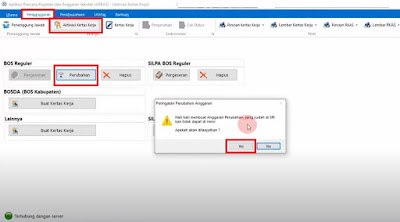


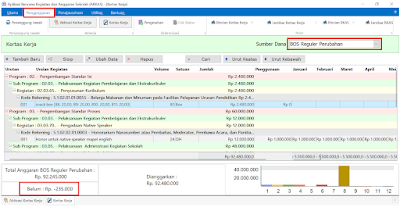



Post a Comment for "Cara Menggunakan Fitur Perubahan dalam Penganggaran ARKAS 3.3"
Silahkan Komentar dengan sopan serta kritik dan saran yang membangun